
La barre de lancement rapide est un outil pratique pour lancer rapidement et facilement des applications. Cependant, si vous avez mis beaucoup de raccourcis dans la barre de lancement rapide, elle peut devenir assez encombrée et vous ne pouvez pas réorganiser les raccourcis ou les trier en groupes.
Par défaut, la barre de lancement rapide est masquée dans Windows 7. Cependant, vous pouvez facilement ajouter la barre de lancement rapide à la barre des tâches . Nous avons déjà écrit sur un outil gratuit qui crée un lanceur dans la barre d'état système de Windows qui est similaire à la barre de lancement rapide.
Il existe également un outil gratuit, appelé Free Launch Bar, qui vous permet de regrouper des raccourcis sur la barre de lancement rapide et d'ajouter des titres, des séparateurs et des sous-menus. Il est entièrement compatible avec la barre de lancement rapide de Windows car il utilise le même dossier pour les raccourcis.
Pour installer Free Launch Bar, extrayez le fichier .zip que vous avez téléchargé (voir le lien à la fin de cet article). Exécutez le fichier exécutable approprié, selon que vous exécutez une version 32 bits ou 64 bits de Windows.
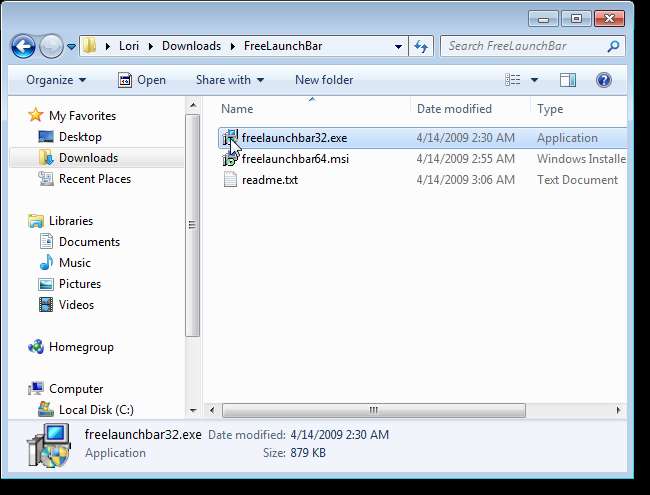
Si la boîte de dialogue Contrôle de compte d'utilisateur s'affiche, cliquez sur Oui pour continuer.
REMARQUE: cette boîte de dialogue peut ne pas s'afficher, selon votre Paramètres de contrôle de compte d'utilisateur .
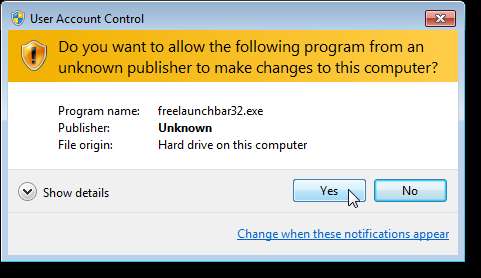
L'écran de bienvenue de l'assistant de configuration s'affiche. Cliquez sur Suivant.
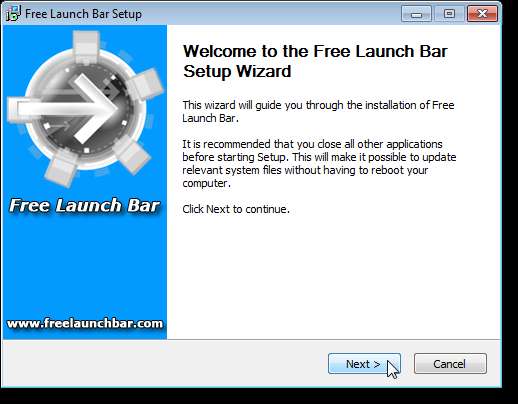
Lisez le contrat de licence et cliquez sur J'accepte pour continuer.
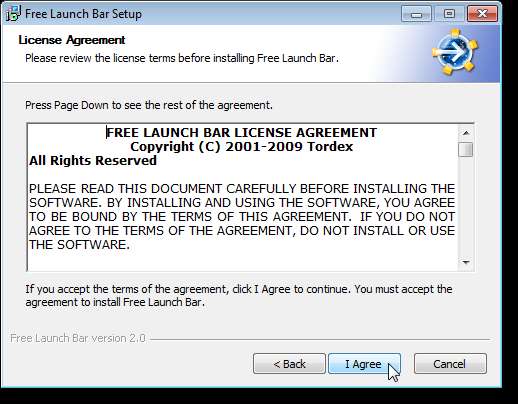
Il n'y a pas de composants facultatifs sur l'écran Choisir les composants, cliquez sur Suivant.
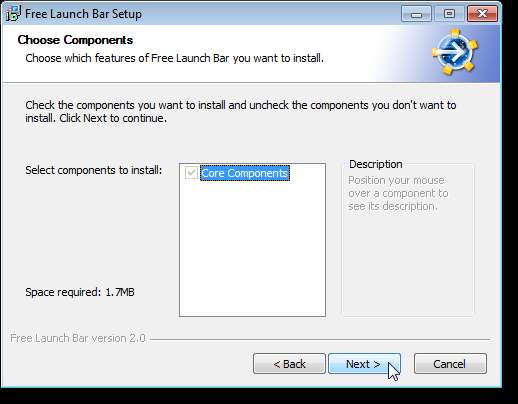
L'écran Choisir l'emplacement d'installation s'affiche. Si vous souhaitez installer Free Launch Bar à un autre emplacement que l'emplacement par défaut répertorié dans la zone d'édition, utilisez le bouton Parcourir pour sélectionner un autre emplacement. Nous avons accepté l'emplacement par défaut. Cliquez sur Installer pour continuer.
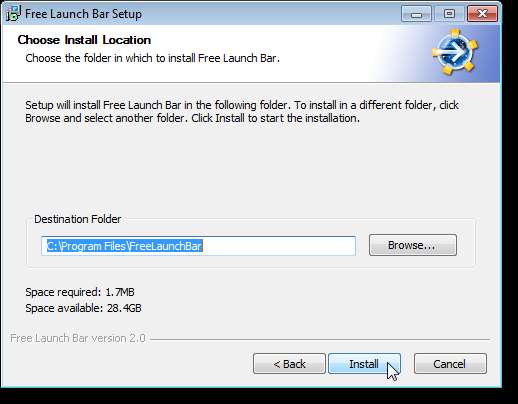
La progression de l'installation s'affiche, puis le guide de démarrage rapide s'affiche lorsque l'installation est terminée. Cliquez sur Suivant lorsque vous êtes prêt.
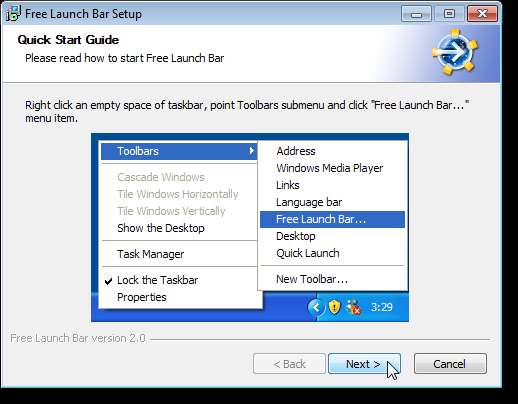
Une fois l'installation terminée, l'écran Fin de l'assistant de configuration de la barre de lancement gratuite s'affiche. Cliquez sur Terminer pour fermer l'assistant de configuration.
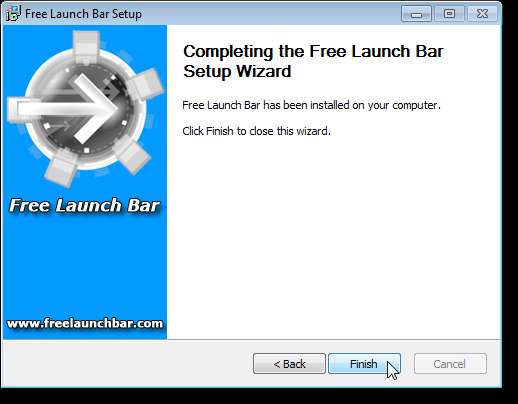
Comme indiqué dans le guide de démarrage rapide, pour démarrer la barre de lancement gratuite, cliquez avec le bouton droit sur la barre des tâches et sélectionnez Barres d'outils | Barre de lancement gratuite dans le menu contextuel.
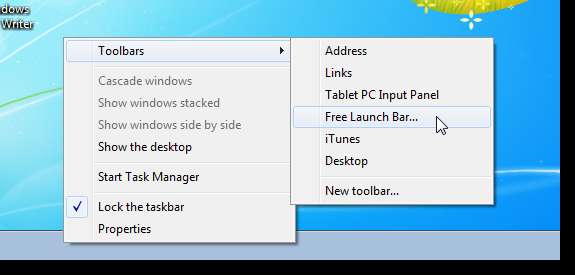
Par défaut, la barre de lancement rapide s'affiche sous forme de barre d'outils dans la barre des tâches.
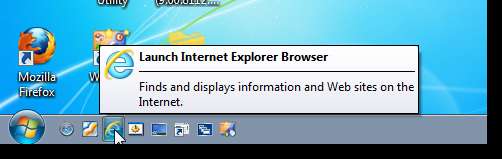
Pour créer un groupe ou un dossier sur la barre de lancement rapide, cliquez avec le bouton droit n'importe où sur la barre et sélectionnez Nouveau | Menu du menu contextuel. Le sous-menu Nouveau vous permet également d'insérer des séparateurs sur la barre et de créer de nouveaux raccourcis.
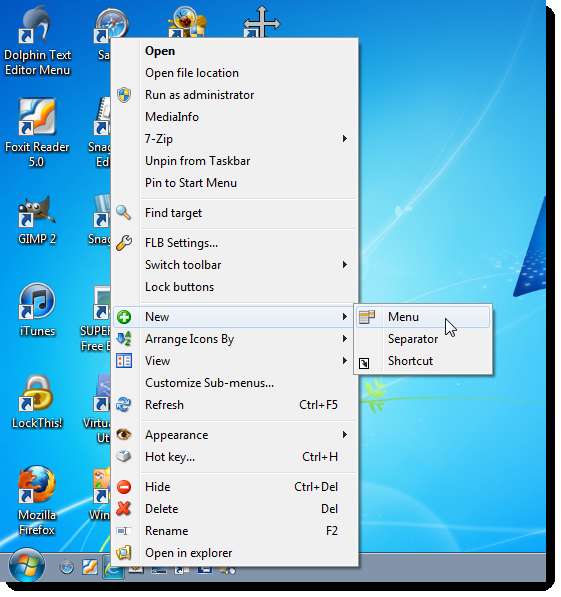
Entrez un nom pour le nouveau menu dans la zone d'édition. Si vous souhaitez accepter les paramètres par défaut pour le nouveau menu, cliquez sur Terminer. Sinon, cliquez sur Suivant pour modifier les paramètres du nouveau menu.
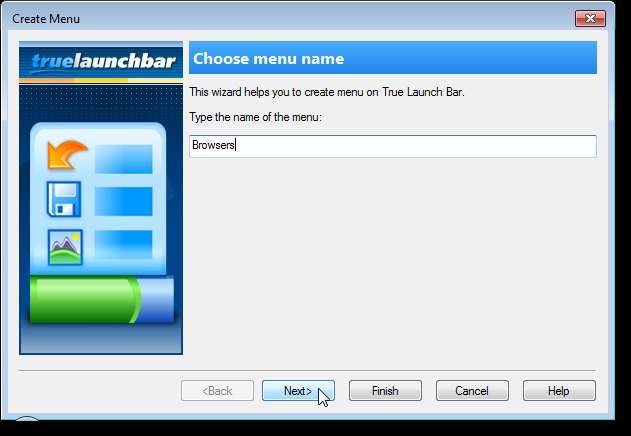
Tout d'abord, choisissez le mode d'affichage. Nous avons sélectionné l'option Par défaut pour ce paramètre. Cliquez sur Suivant.
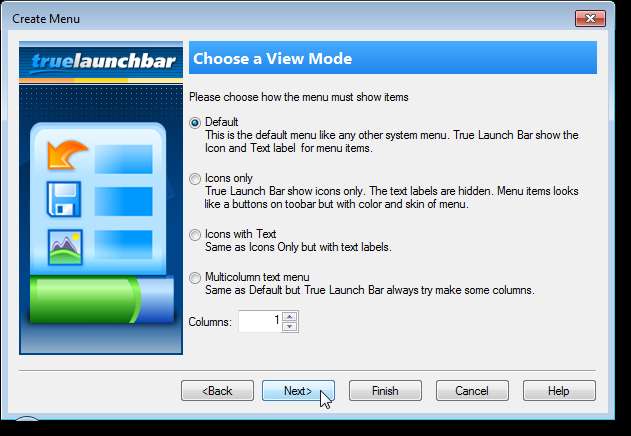
Sélectionnez la taille des icônes dans le menu. Nous avons choisi les petites icônes. Cliquez sur Terminer.
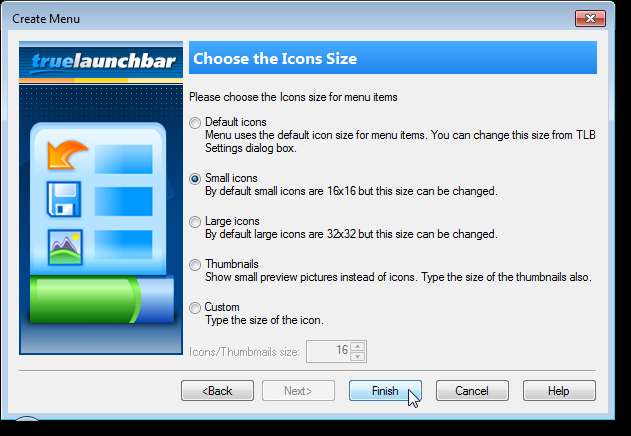
Au départ, votre nouveau menu est vide. Vous devez y ajouter des raccourcis. C'est aussi simple que de faire glisser et déposer des raccourcis ailleurs dans la barre de lancement rapide vers le nouveau menu.

Vous pouvez également faire glisser et déposer des raccourcis du bureau vers votre nouveau menu dans la barre de lancement rapide.
REMARQUE: si vous souhaitez conserver le raccourci sur le bureau ainsi que sur la barre de lancement rapide, appuyez sur Ctrl avant de faire glisser le raccourci vers le nouveau menu pour faire glisser une copie du raccourci vers la barre de lancement rapide.
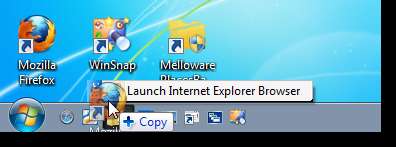
Voici notre groupe Navigateurs dans la barre de lancement rapide.

Vous pouvez renommer n’importe lequel des raccourcis de la barre de lancement rapide, qu’ils soient en groupe ou non. Pour ce faire, faites un clic droit sur le raccourci et sélectionnez Renommer dans le menu contextuel.
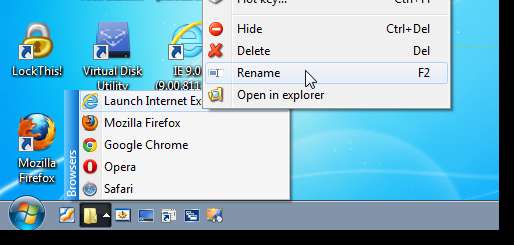
La boîte de dialogue Entrer le nom s'affiche. Entrez un nouveau nom pour le raccourci ou le dossier dans la zone d'édition et cliquez sur OK.
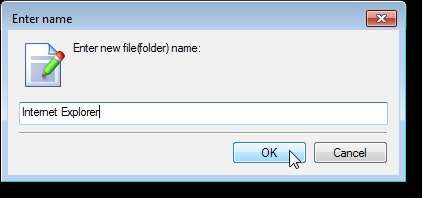
Le raccourci a été renommé.

Vous pouvez également ajouter des titres à votre barre de lancement rapide pour indiquer les groupes au sein d'un groupe. Les titres sont essentiellement des séparateurs avec du texte. Pour ce faire, faites un clic droit sur un raccourci au-dessus duquel vous souhaitez placer un titre. Sélectionnez Nouveau | Titre dans le menu contextuel.
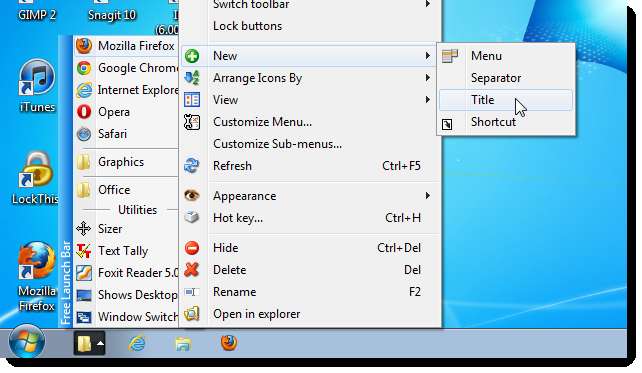
Dans la boîte de dialogue Entrer un nom, entrez un titre dans la zone d'édition et cliquez sur OK.
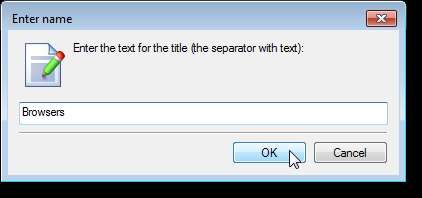
Voici le menu que nous avons construit en utilisant un menu avec des raccourcis séparés par des titres.
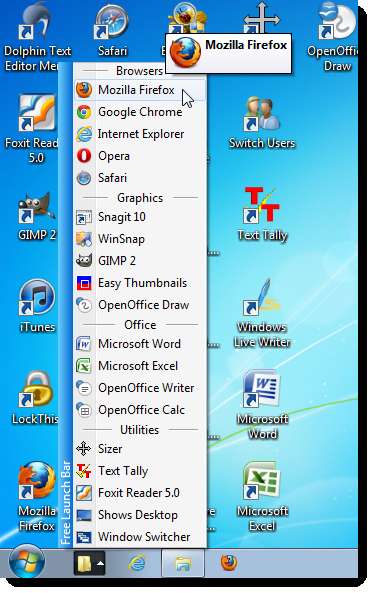
Notez le conseil qui s'affiche dans le menu illustré ci-dessus. Vous pouvez choisir le style des pointes ou les désactiver complètement. En plus des astuces, il existe de nombreux autres paramètres que vous pouvez modifier pour personnaliser la barre de lancement gratuite. Pour accéder aux paramètres, cliquez avec le bouton droit de la souris sur n'importe quelle partie de la barre de lancement rapide et sélectionnez Paramètres FLB dans le menu contextuel.
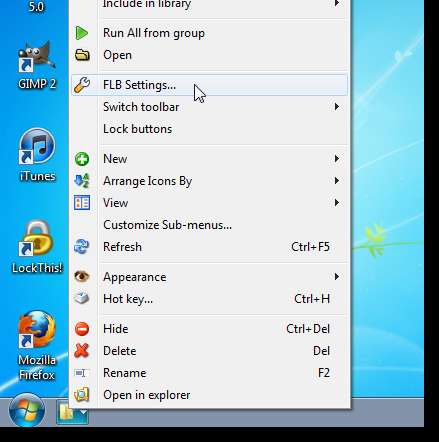
La boîte de dialogue Paramètres s'affiche avec un menu sur le côté gauche. Pour désactiver les astuces, cliquez sur Astuces dans le menu sur le côté gauche, puis sur Désactiver les astuces dans la zone de style Astuces. Si vous aimez les conseils, vous pouvez choisir un style différent de conseils, tels que les conseils en ballon.
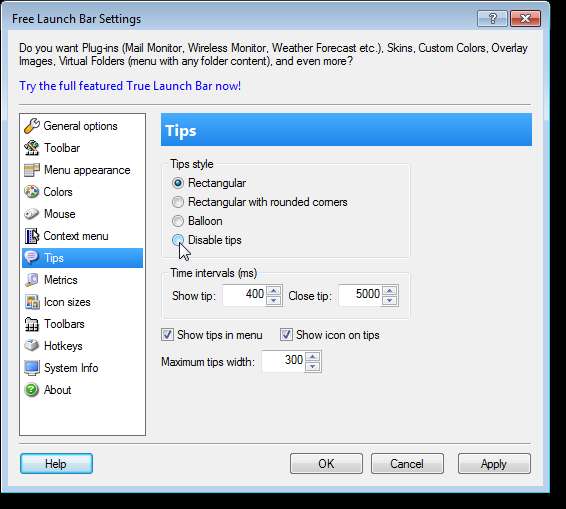
Vous pouvez également attribuer un raccourci clavier à un raccourci en cliquant avec le bouton droit sur le raccourci et en sélectionnant Hot key dans le menu contextuel.
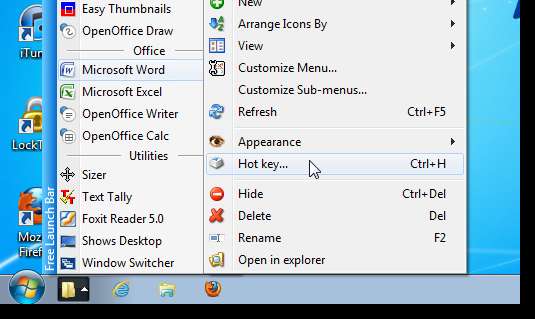
Dans la zone d'édition Touche de bouton de la boîte de dialogue Touche de raccourci, tapez la touche de raccourci que vous souhaitez utiliser et cliquez sur OK.
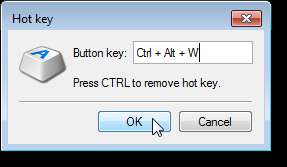
Le raccourci clavier s'affiche à droite du raccourci dans le menu et dans les astuces, si les astuces sont activées.
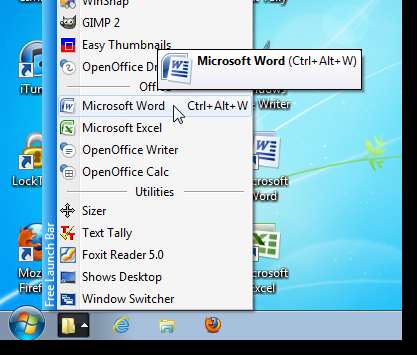
Gérez vos raccourcis clavier dans la boîte de dialogue Paramètres en cliquant sur Raccourcis clavier dans le menu de gauche.
Modifiez les autres paramètres souhaités et cliquez sur OK pour enregistrer vos modifications et fermer la boîte de dialogue Paramètres.
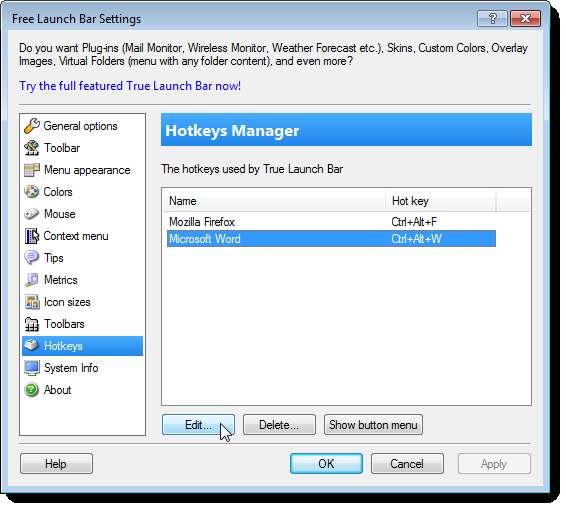
Si vous souhaitez «désactiver» la barre de lancement gratuite, cliquez avec le bouton droit sur la barre des tâches et sélectionnez Barres d'outils | Barre de lancement gratuite, sans les ellipses (…), depuis le menu contextuel. Pour réactiver la barre de lancement gratuite, cliquez à nouveau avec le bouton droit de la souris sur la barre des tâches et sélectionnez la seule barre de lancement gratuite, avec les ellipses, dans le menu contextuel. Vos menus, groupes, titres, etc. doivent être à nouveau affichés.
REMARQUE: vous remarquerez que l'option Barre de lancement gratuite a remplacé l'option Barre de lancement rapide dans le sous-menu Barres d'outils.
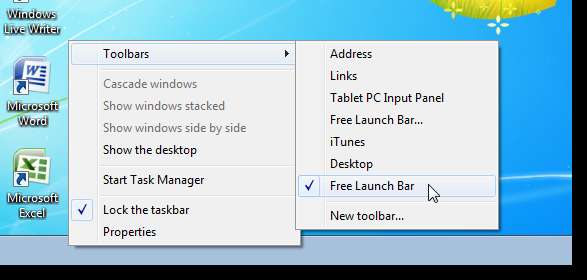
Téléchargez la barre de lancement gratuite sur http://www.freelaunchbar.com/ .
Il existe une version payante de Free Launch Bar appelée True Launch Bar, qui possède des fonctionnalités supplémentaires, telles que la prise en charge des plugins, des skins et des dossiers virtuels. Cependant, si vous recherchez un moyen basique de regrouper vos raccourcis dans la barre de lancement rapide, la barre de lancement gratuite devrait être suffisante pour le travail. Vous pouvez créer un nombre illimité de groupes et de niveaux de sous-menus avec la version gratuite.







